كيفية استعادة الوصول إلى القرص الصلب وإصلاح خطأ عدم القدرة على فتح القرص الصلب

في هذه المقالة، سنرشدك إلى كيفية استعادة الوصول إلى القرص الصلب عند تعطله. هيا نتابع!
قد تكون بعض التطبيقات على Windows 11 أعلى صوتًا من غيرها. ولكن لحسن الحظ، هناك طريقة لخفض مستوى الصوت للتطبيقات الفردية لتحقيق التوازن. سوف يوضح لك موقع Quantrimang.com كيفية القيام بذلك باستخدام Volume Mixer.
كيف يساعد ضبط مستوى الصوت للتطبيقات الفردية؟
يتيح لك ضبط مستوى الصوت لكل تطبيق التحكم في مستوى الضوضاء في تطبيق واحد دون التأثير على التطبيقات الأخرى. بهذه الطريقة، يمكنك تخصيص تجربة الصوت حسب رغبتك.
لنفترض أنك تلعب لعبة مع أصدقائك وتستخدم Discord للتواصل. يمكنك بسهولة خفض مستوى صوت اللعبة باستخدام Volume Mixer لسماع الجميع بشكل أفضل. مثال آخر هو إذا كنت تعمل أثناء الاستماع إلى الموسيقى ويستمر صوت الإشعار من WhatsApp أو تطبيق المراسلة الآخر في إزعاجك. سيؤدي خفض مستوى صوت النظام أيضًا إلى خفض مستوى صوت الموسيقى، كما أن تشغيل وضع عدم الإزعاج ليس مثاليًا.
هذه مجرد بعض الحالات العملية، ولكن قد تواجه مواقف أخرى حيث قد يكون من المفيد إعطاء الأولوية لمستوى الصوت لتطبيق واحد على آخر. ينطبق هذا بشكل خاص إذا كان التطبيق الذي تريد كتم صوته لا يحتوي على عناصر تحكم مدمجة في مستوى الصوت.
كيفية ضبط مستوى الصوت لكل تطبيق باستخدام Volume Mixer
يمكنك الوصول إلى Volume Mixer في الإعدادات السريعة. اضغط على Win + A لفتحه وانقر على أيقونة مكبر الصوت على يمين شريط التحكم في مستوى الصوت.
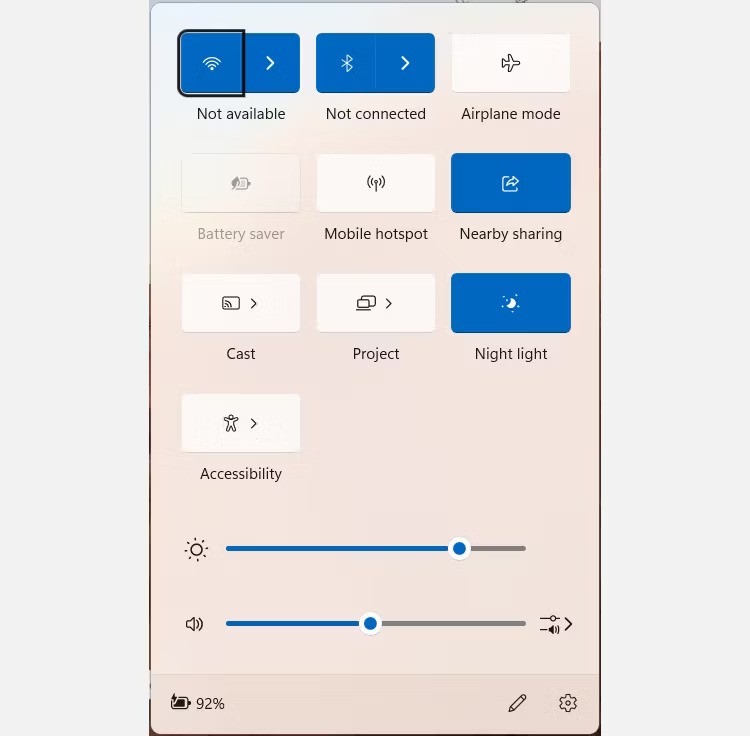
يمكنك العثور على شريط تمرير مستوى صوت التطبيق عن طريق التمرير لأسفل إلى قسم Volume Mixer. حرك شريط التمرير لزيادة أو خفض مستوى صوت تطبيق معين.
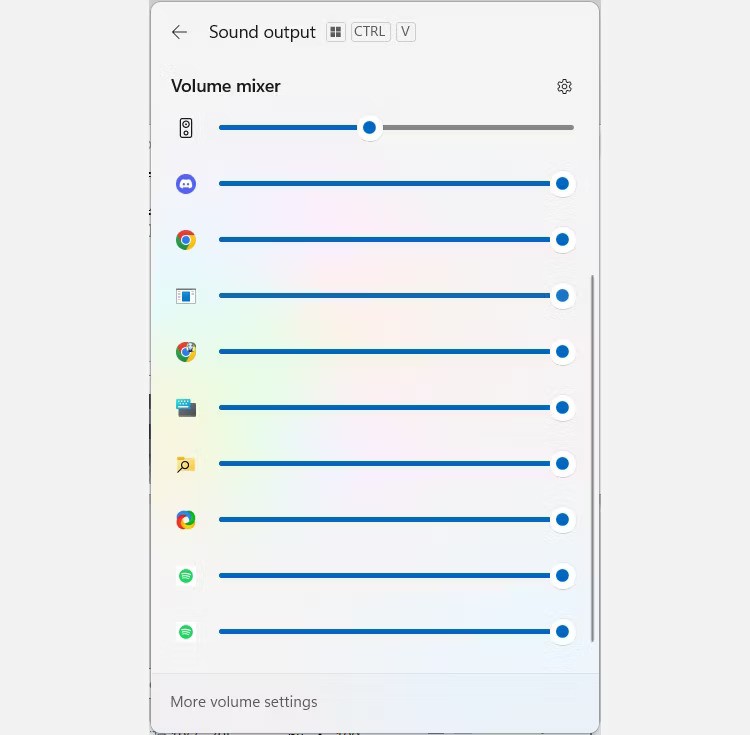
إذا كنت تفضل نهجًا أكثر تقليدية لتعيين مستوى الصوت لكل تطبيق، فيمكنك أيضًا استخدام Volume Mixer الكلاسيكي بدلاً من ذلك.
كيفية ضبط جهاز الإخراج لكل تطبيق باستخدام Volume Mixer
يمكنك أيضًا استخدام Volume Mixer لتغيير جهاز إخراج الصوت لكل تطبيق. يتيح لك هذا الاستماع إلى الموسيقى باستخدام مكبرات صوت Bluetooth بينما تستخدم إشعارات التطبيق مكبرات صوت النظام.
اضغط على Win + I ، وانتقل إلى النظام > الصوت وانقر فوق Volume Mixer ضمن Advanced (متقدم).
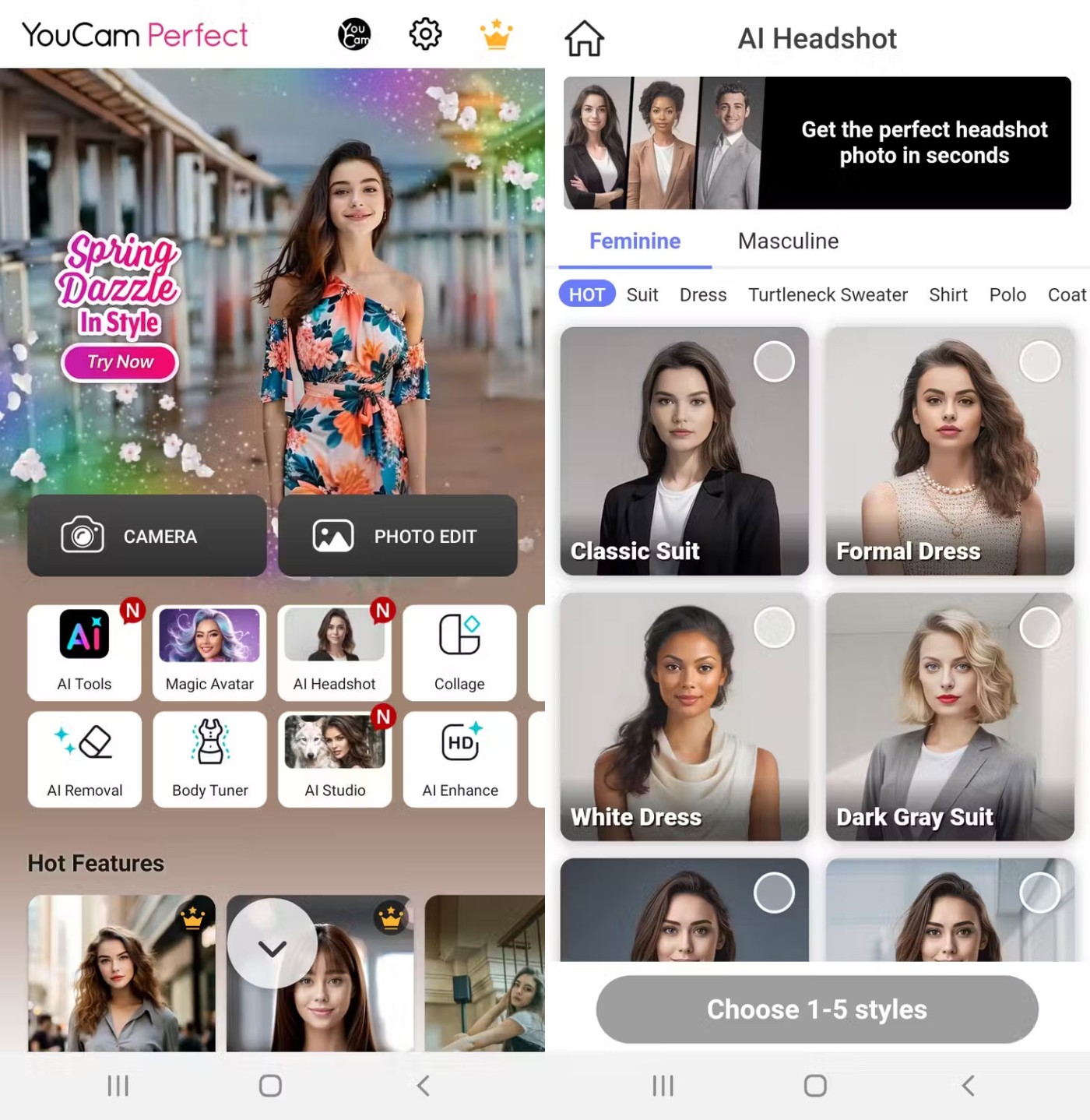
بعد ذلك، قم بالتمرير لأسفل إلى قسم التطبيقات لرؤية وظائف التحكم في مستوى الصوت لكل تطبيق. انقر فوق السهم لأسفل الخاص بالتطبيق، ثم انقر فوق القائمة المنسدلة "جهاز الإخراج" .
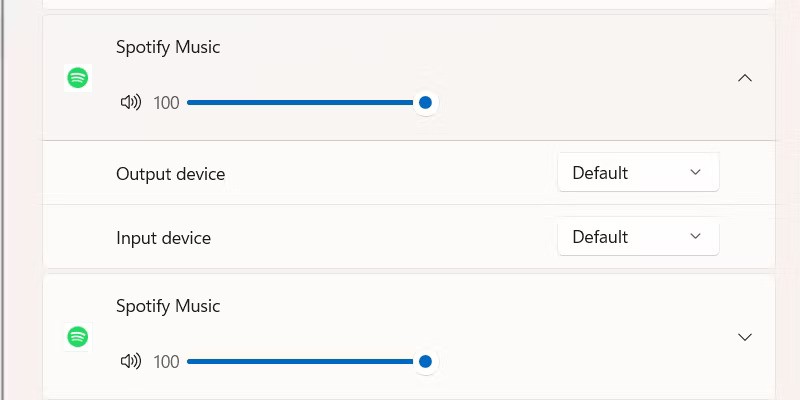
حدد جهاز صوت آخر من قائمة الأجهزة المتصلة. سيتم الآن إخراج الصوت الخاص بهذا التطبيق من هذا الجهاز.

إذا قمت بتعديل مستوى صوت هذا التطبيق في Volume Mixer، فسوف يؤثر ذلك فقط على مستوى صوت جهاز الإخراج هذا. لسوء الحظ، لا يمكن لـ Volume Mixer زيادة مستوى صوت التطبيق إلى أكثر من 100%. ومع ذلك، يمكنك استخدام تطبيق تعزيز الصوت لزيادة مستوى الصوت إلى ما هو أبعد من الحد الأقصى. مرجع: قم بزيادة مستوى صوت الكمبيوتر بنسبة 500% باستخدام Sound Booster لمزيد من التفاصيل.
حظ سعيد!
انظر أيضا:
في هذه المقالة، سنرشدك إلى كيفية استعادة الوصول إلى القرص الصلب عند تعطله. هيا نتابع!
للوهلة الأولى، تبدو سماعات AirPods كأي سماعات أذن لاسلكية حقيقية أخرى. لكن كل ذلك تغير بعد اكتشاف بعض الميزات غير المعروفة.
أطلقت شركة Apple نظام التشغيل iOS 26 - وهو تحديث رئيسي بتصميم زجاجي مصنفر جديد تمامًا، وتجارب أكثر ذكاءً، وتحسينات للتطبيقات المألوفة.
يحتاج الطلاب إلى نوع محدد من أجهزة الكمبيوتر المحمولة لدراستهم. لا ينبغي أن يكون قويًا بما يكفي لأداء جيد في تخصصهم المختار فحسب، بل يجب أيضًا أن يكون صغيرًا وخفيفًا بما يكفي لحمله طوال اليوم.
تعتبر إضافة طابعة إلى نظام التشغيل Windows 10 أمرًا بسيطًا، على الرغم من أن العملية بالنسبة للأجهزة السلكية ستكون مختلفة عن تلك الخاصة بالأجهزة اللاسلكية.
كما تعلمون، تُعدّ ذاكرة الوصول العشوائي (RAM) جزءًا أساسيًا من مكونات الحاسوب، فهي بمثابة ذاكرة لمعالجة البيانات، وهي العامل الحاسم في سرعة الحاسوب المحمول أو الحاسوب الشخصي. في المقالة التالية، سيقدم لكم WebTech360 بعض الطرق للتحقق من أخطاء ذاكرة الوصول العشوائي (RAM) باستخدام برامج على نظام ويندوز.
لقد اجتاحت أجهزة التلفاز الذكية العالم حقًا. مع وجود العديد من الميزات الرائعة واتصال الإنترنت، غيرت التكنولوجيا الطريقة التي نشاهد بها التلفزيون.
الثلاجات هي أجهزة مألوفة في المنازل. تحتوي الثلاجات عادة على حجرتين، حجرة التبريد واسعة وتحتوي على ضوء يضيء تلقائيًا في كل مرة يفتحها المستخدم، بينما حجرة الفريزر ضيقة ولا تحتوي على ضوء.
تتأثر شبكات Wi-Fi بالعديد من العوامل التي تتجاوز أجهزة التوجيه وعرض النطاق الترددي والتداخل، ولكن هناك بعض الطرق الذكية لتعزيز شبكتك.
إذا كنت تريد الرجوع إلى نظام التشغيل iOS 16 المستقر على هاتفك، فإليك الدليل الأساسي لإلغاء تثبيت نظام التشغيل iOS 17 والرجوع من نظام التشغيل iOS 17 إلى 16.
الزبادي طعام رائع. هل من الجيد تناول الزبادي يوميًا؟ عندما تأكل الزبادي يومياً كيف سيتغير جسمك؟ دعونا نكتشف ذلك معًا!
تناقش هذه المقالة أكثر أنواع الأرز المغذية وكيفية تحقيق أقصى قدر من الفوائد الصحية لأي نوع أرز تختاره.
إن إنشاء جدول للنوم وروتين وقت النوم، وتغيير المنبه، وتعديل نظامك الغذائي هي بعض التدابير التي يمكن أن تساعدك على النوم بشكل أفضل والاستيقاظ في الوقت المحدد في الصباح.
الإيجار من فضلك! Landlord Sim هي لعبة محاكاة للهواتف المحمولة تعمل على نظامي التشغيل iOS وAndroid. ستلعب دور مالك مجمع سكني وتبدأ في تأجير شقة بهدف ترقية التصميم الداخلي لشققك وتجهيزها للمستأجرين.
احصل على رمز لعبة Bathroom Tower Defense من Roblox واستخدمه للحصول على مكافآت مثيرة. سيساعدونك على ترقية أو فتح الأبراج ذات الضرر الأعلى.













